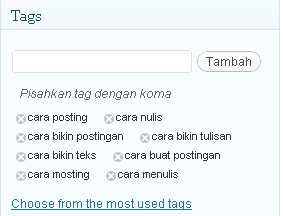Blog Archives
Cara Mudah Copy Paste Tabel Ke Blog
Mengkopy data atau artikel dari file office ke positngan Blog cara sangatlah mudah yaitu dengan mengakopy langsung dari file word (Ctrl+C) kemudian langsung di paste ke postingan Bloger, atau dengan memanfaatkan fasilitas Paste From Word. Tapi cara tersebut sering terjadi error terutama file yang mengandung Tabel. BACA SELENGKAPNYA
Cara Mendaftarkan Blog ke Google Webmaster Tools
Berikut adalah cara mendaftarkan blog atau website ke Google Webmaster Tools, warna hitam untuk akun Google, warna pink untuk alamat domain blog atau website yang didaftarkan dan warna hijau untuk meta tag verifikasi agar tidak rancu: BACA SELANJUTNYA
Cara Mengganti Background WordPress
Kita sering bosan dongen tampilan background blog kita, atau tampilan blog kita tidak sesuai dengan keingingan kita. maka solusinya adalah dengan menggant backgroundnya. berikut adalah langkah-langkahnya:
- Siapkan gambar backround blog Anda dengan memilih gambar yang sesuai dengan keinginan Anda, misalnya foto pribadi (jika ingin narsis), logo lembaga/perusahaan ataupun gambar hasil download dari Mbah Google.
 . Kalau nggak mau repot, ini ada link yang saya rekomendasikan untuk Anda, yaitu situs yang menyediakan background siap pakai. Anda tinggal klik disini. Link tersebut berisi pilihan beberapa Pattern yang memiliki format .png selanjutnya bisa anda jadikan sebagai pilihan untuk dijadikan background blog. Anda tinggal download gambarnya, kemudian upload ulang pada blog Anda agar mengurangi resiko eror. Bagi Anda yang kesulitan mengupload gambar, silahkan baca cara upload gambar-di-wordpress.
. Kalau nggak mau repot, ini ada link yang saya rekomendasikan untuk Anda, yaitu situs yang menyediakan background siap pakai. Anda tinggal klik disini. Link tersebut berisi pilihan beberapa Pattern yang memiliki format .png selanjutnya bisa anda jadikan sebagai pilihan untuk dijadikan background blog. Anda tinggal download gambarnya, kemudian upload ulang pada blog Anda agar mengurangi resiko eror. Bagi Anda yang kesulitan mengupload gambar, silahkan baca cara upload gambar-di-wordpress. - Setelah gambar background siap, selanjutnya masuk ke Menu Dashboard WordPress Anda, yaitu Menu Appearance/Tampilan > Background/Latar Belakang

- Sub Menu background/latar belakang terdiri dari dua bagian, pertama pengaturan untuk pengambilan gambar, apakah dari komputer/laptop atau dari media library (arsip blog), kedua pengaturan opsi tampilan background. Untuk opsi tampilan terdiri dari : Posisi (Kiri, Tengah, Kanan), Ulangi (Tidak Berulang, Ubin, Pasang Merata Secara Horizontal, Pasang Merata Secara Vertical), Lampiran (Tarik, dan Tetap), dan Warna Latar Belakang (Jika background/latar belakang hanya diberi sebuah warna saja).Dalam menentukan sebuah warna, klik Select Color/Pilih sebuah Warna atau untuk menghapusnya dari warna yang sudah ada klik Bersih. Atau bisa juga anda ketik kode dari masing-masing warna pada kolom yang disediakan, contoh untuk warna hitam #000000 dan untuk melihat kode warna selengkapnya lihat disini. Terakhir klik Simpan Perubahan sebagai pernyataan selesainya proses perubahan background warna dan sekaligus untuk melihat hasil perubahan tersebut.Untuk lebih jelasnya lihat gambar di bawah ini :

Selesai.
sumber: irfanhandi.wordpress.com









 Hasil Setelah Klik tombol Tambah
Hasil Setelah Klik tombol Tambah